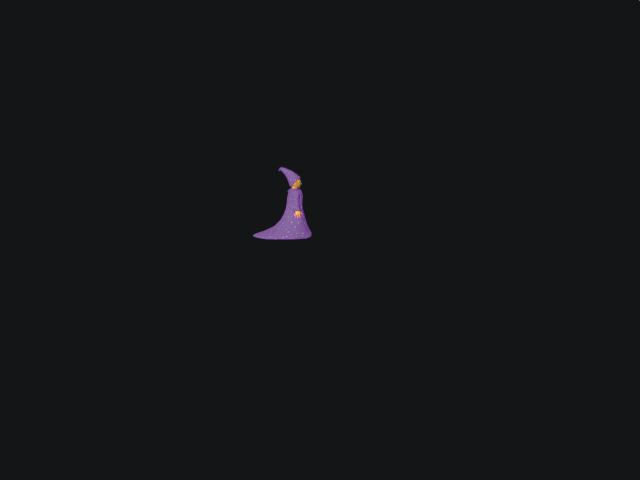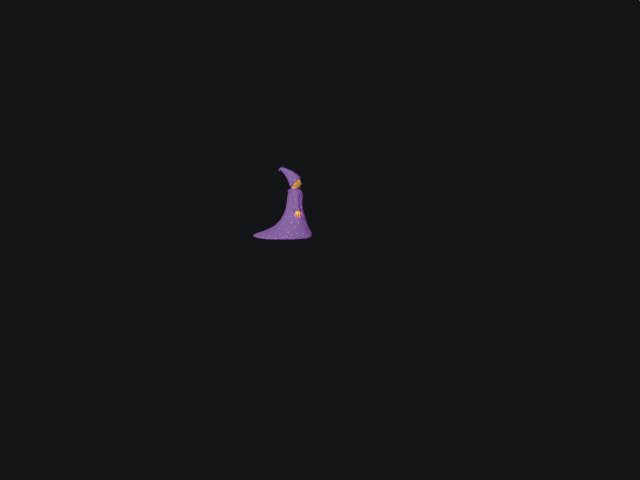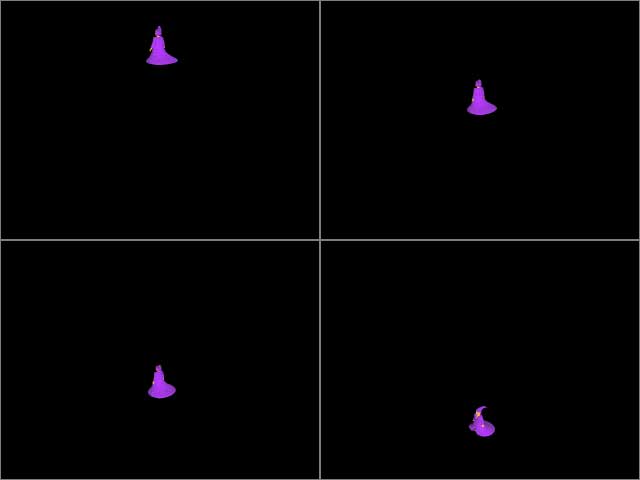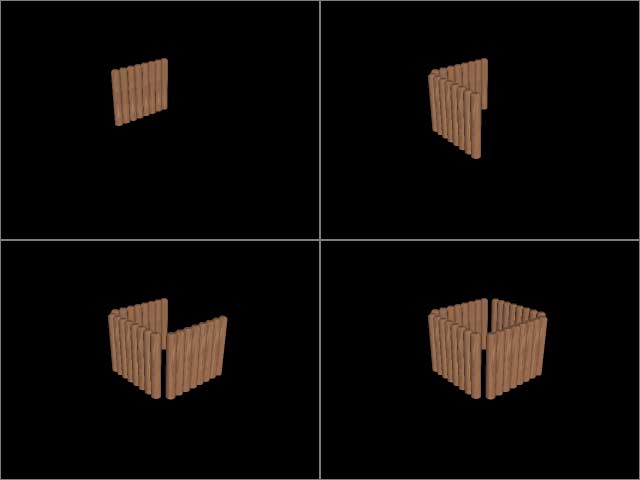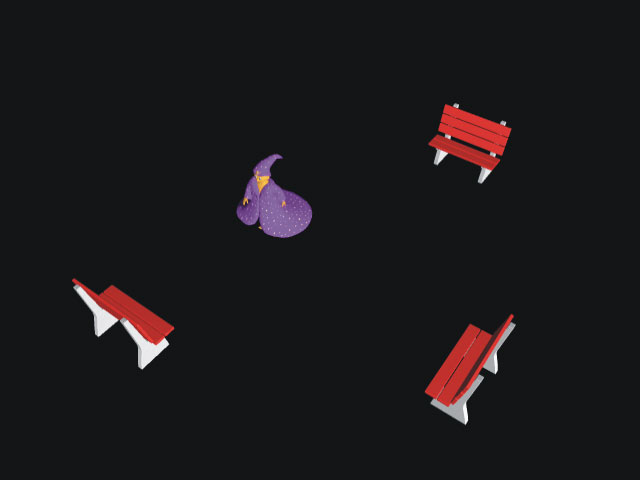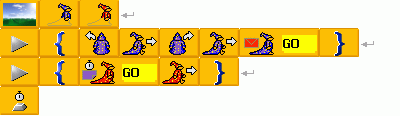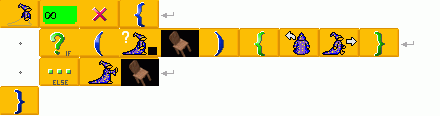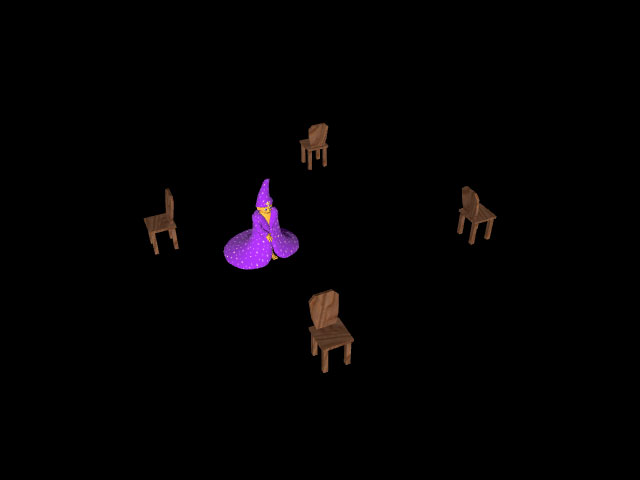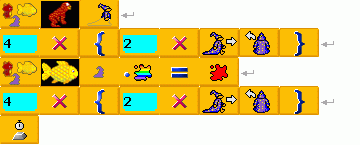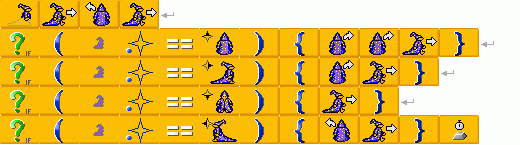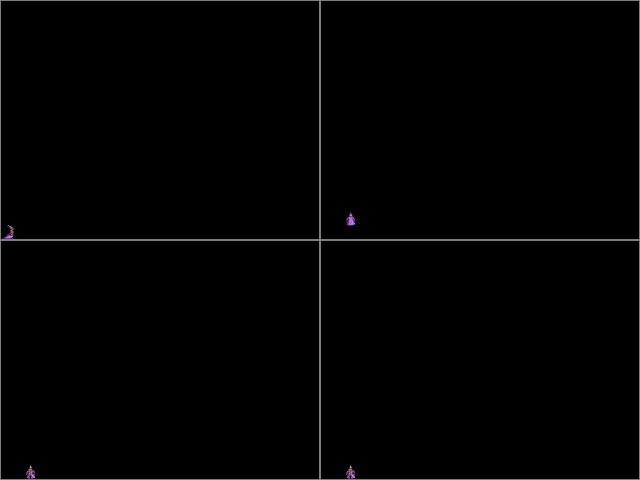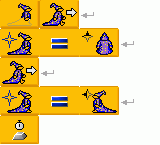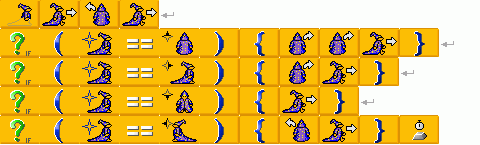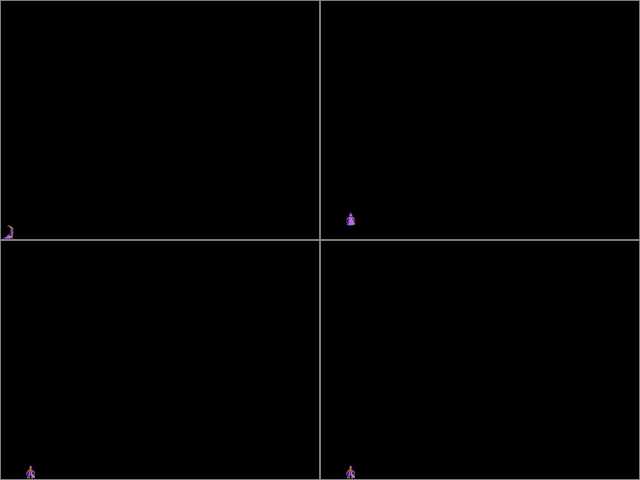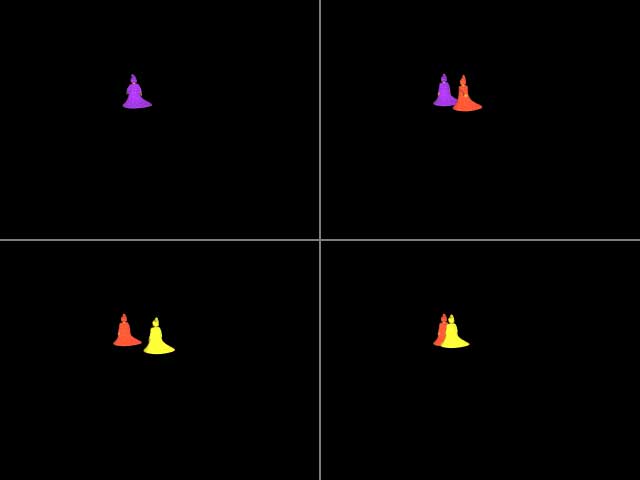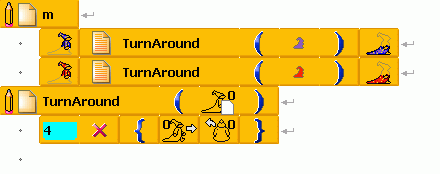Baltík se může pohybovat ve 3D prostoru ve všech směrech, čarovat modely a dělat mnoho dalších věcí. Tyto příkazy se dají využít v programech, kde Baltík, nebo i několik Baltíků čaruje scénu, nebo ve hrách, v nichž hráč ovládá Baltíka pomocí kláves.
|  | | Viditelný (For modes 2D, 3D) |   Zobrazit příkladSkrýt příklad Zobrazit příkladSkrýt příklad | | Baltík se stane viditelným. | | Baltík se zviditelní a popojde. Zneviditelní se a takto udělá další krok. Poté, se znovu zviditelní, objeví se právě o krok dále než na místě, kde zmizel. | | |
|
|
|  | | Popojdi (For modes 2D, 3D) |   Zobrazit příkladSkrýt příklad Zobrazit příkladSkrýt příklad | | Baltík popojde 4 kroky dopředu směrem, kterým se dívá. | | 2D | |
Není-li Baltík před okrajem scény, popojde o jedno políčko tím směrem, kterým se dívá.
|
| 3D | |
Baltík popojde 4 kroky dopředu směrem, kterým se dívá, a přejde tak do středu pomyslné krychle před sebou.
|
| Baltík se stane viditelným a dvakrát popojde dopředu. Poté se otočí doleva. | | |
|
|
|  | | Vlevo vbok (For modes 2D, 3D) |   Zobrazit příkladSkrýt příklad Zobrazit příkladSkrýt příklad | | Baltík provede obrat vlevo vbok. Baltík dělá obraty vždy ze svého pohledu. | | Baltík čtyřikrát popojde a otočí se doleva. | | |
|
|
|  | | Vpravo vbok (For modes 2D, 3D) |   Zobrazit příkladSkrýt příklad Zobrazit příkladSkrýt příklad | | Baltík provede obrat vpravo vbok. Baltík dělá obraty vždy ze svého pohledu. | | Baltík čtyřikrát popojde a otočí se doprava. | | |
|
|
|  | | Couvni (For modes 2D, 3D) |   Zobrazit příkladSkrýt příklad Zobrazit příkladSkrýt příklad | | Baltík couvne 4 kroky vzad a přejde tak do středu pomyslné krychle za sebou. | | Baltík se zviditelní, popojde vzad, otočí se vlevo, popojde vzad, znovu se otočí vlevo a popojde vzad. Nakonec počká na stisk klávesy. | | |
|
|
|  | | Neviditelný (For modes 2D, 3D) |   Zobrazit příkladSkrýt příklad Zobrazit příkladSkrýt příklad | | Baltík se stane neviditelným. | | Baltík se zviditelní a popojde. Zneviditelní se a takto udělá další jeden krok. Poté se znovu zviditelní, objeví se právě o krok dále, než kde zmizel. | | |
|
|
|  | | Baltíkova rychlost (For modes 2D, 3D) |   Zobrazit příkladSkrýt příklad Zobrazit příkladSkrýt příklad | | Umožňuje nastavit nebo zjistit rychlost, s jakou se Baltík pohybuje. |
Tuto rychlost je možno nastavit na hodnoty 1 až 9 nebo na hodnotu ∞ (nekonečno). Čím vyšší zadáte číslo, tím rychleji se Baltík bude pohybovat.
Při nekonečné rychlosti se vypíná animace, takže Baltík provádí běžné operace prakticky okamžitě a uživatel pak vidí rovnou výsledek aniž by měl možnost sledovat průběh vykonávání akcí.
| Baltík se zviditelní. Jeho rychlost je nastavena na hodnotu 2. Popojde a vyčaruje lampu. To samé udělá s nastavenou rychlostí 5, 7 a nekonečno. Všimněte si, že při nekonečné rychlosti je Baltík neviditelný. | | |
|
|
|  | | Řekni (For modes 2D, 3D) |   Zobrazit příkladSkrýt příklad Zobrazit příkladSkrýt příklad | | Baltík nahlas přečte zadaný text. |
Po vložení tohoto příkazu se za ikonou objeví prázdné místo s blikajícím kurzorem. Sem napište text, který má Baltík při plnění tohoto příkazu povědět z reproduktoru. Standardní řečí, kterou Baltík mluví, je angličtina. Ale pokud máte na svém počítači nainstalován hlasový modul (Text to Speech) s jiným jazykem, může Baltík mluvit i tímto jazykem.
Až při vykonávání programu dojde na daný příkaz, Baltík "přečte" text zadaný jako parametr. Aby však byl čtený text slyšet, musí být v počítači zapnuto přehrávání zvuků.
| Baltík se zviditelní a pomocí syntetizátoru hlasu vysloví: "Hello". | | |
|
|
|  | | Čaruj (For modes 2D, 3D) |   Zobrazit příkladSkrýt příklad Zobrazit příkladSkrýt příklad | | Baltík před sebe vyčaruje zadaný objekt. |
Po vložení tohoto příkazu do programu otevře B4 okno Model Viewer, v němž zobrazí všechny dostupné modely. Klepnutím levým tlačítkem na model se daný model vybere a do programu se vloží příkaz, při jehož vykonání Baltík před sebou vyčaruje vybraný model.
Není-li si uživatel jist, který model je ten správný, může na kandidátní model klepnout pravým tlačítkem. Model se pak zvětší a umožní uživateli, aby si jej prohlédl ze všech stran.
Po vybrání čarovaného modelu se B4 vrátí opět do okna programovacího režimu a přiřadí k ukazateli myši ikony představující daný model. Uživatel pak má vložit příkaz k vyčarování vybraného modelu do správného místa v programu.
Vkládaný příkaz sestává z ikony čarujícího Baltíka následované ikonou s malým náhledem čarovaného modelu.
| Čtyřikrát vyřaruje Baltík plot a otočí se vlevo. | | |
|
|
|  | | Odstraň všechny modely nebo dílky před Baltíkem (For modes 2D, 3D) |   Zobrazit příkladSkrýt příklad Zobrazit příkladSkrýt příklad | | Vyjme všechny modely nebo dílky před Baltíkem. | | Vyčaruje čtyři modely okolo sebe a pak je smaže. | | |
|
|
|  | | Pošli text (For modes 2D, 3D) |   Zobrazit příkladSkrýt příklad Zobrazit příkladSkrýt příklad | | Baltík pošle zadanému Baltíkovi nebo všem Baltíkům textovou zprávu. | | Zapne skybox a zviditelní fialového a červeného Baltíka. Fialový Baltík se otočí doleva, popojde, otočí doprava, opět popojde a pošle zprávu červenému. Červený po přečtení zprávy popojde. | | |
|
|
|  | | Čekej na text (For modes 2D, 3D) |   Zobrazit příkladSkrýt příklad Zobrazit příkladSkrýt příklad | | Baltík bude čekat na textovou zprávu od zadaného Baltíka nebo od libovolného Baltíka. | | Zapne skybox a zviditelní fialového a červeného Baltíka. Fialový Baltík se otočí doleva, popojde, otočí doprava, opět popojde a pošle zprávu červenému. Červený po přečtení zprávy popojde. | | |
|
|
|  | | Objekt Baltík (For modes 2D, 3D) |   Zobrazit příkladSkrýt příklad Zobrazit příkladSkrýt příklad | | Tento objekt nám zpřístupňuje širokou paletu členů třídy Baltík. | | Nastaví barvu Baltíkovy čepice na zelenou. | | |
|
|
|  | | Je model před Baltíkem (For modes 2D, 3D) |   Zobrazit příkladSkrýt příklad Zobrazit příkladSkrýt příklad | | Vrátí, zda je model před Baltíkem. | | Baltík se stane viditelným. Poté se donekonečna opakuje cyklus, ve kterém se Baltík otočí doleva a udělá krok vpřed, když je před ním židle, jinak vyčaruje židli. | | |
|
|
|  | | Nastav postavičku Baltíka. (For modes 2D, 3D) |   Zobrazit příkladSkrýt příklad Zobrazit příkladSkrýt příklad | | Podle zadaného dílku nebo modelu změní postavičku Baltíka. | | 2D |
Ve 2D režimu se postavička, na níž se Baltík změní, vybírá přes dílek, který je prvním z 20 dílků určujících, jak bude postavička vypada v jednotlivých fázích pohybu. Předdefinované postavičky se nacházejí v bankách 9 a 10.
Pokud převedete ikonku na rozšířený příkaz (tím, že na ní kliknete pravým tlačítkem a zvolíte Převést na rozšířený příkaz), můžete za dílek zadat i barvu postavičky (jen u předdefinovaných postaviček) nebo dvě barvy, neprve původní a pak novou, případně ještě transparentní.
| Baltík se změní na opici, objeví se a obejde kolečko. Pak se změní na červenou rybu a opět obejde kolečko. Nakonec čeká na stisk klávesy nebo tlačítka myši. | | |
|
| 3D |
Ve 3D režimu lze postavičky vytvářet z modelů nebo spritů (převedením na rozšířený příkaz a nahrazením modelu spritem).
| Baltík se změní na robota, objeví se a obejde kolečko. Poté čeká na stisk klávesy nebo tlačítka myši. | | |
|
|
|
|  | | Směr (For modes 2D, 3D, Console) |   Zobrazit příkladSkrýt příklad Zobrazit příkladSkrýt příklad | | Vlastnost udávající směr natočení ve stupních. | | Baltík se zviditelní a popojde na zadané místo. Když je otočen na sever, tak se dvakrát otočí doprava a udělá krok, když na východ, otočí se doprava a udělá krok, když na jih, udělá krok, když na západ, otočí se doleva a udělá krok. Poté počká na stisk libovolné klávesy nebo tlačítka myši. | | |
|
|
|  | | Baltíkův směr (For modes 2D, 3D) |   Zobrazit příkladySkrýt příklady Zobrazit příkladySkrýt příklady | | Zjistí nebo nastaví směr, na který je Baltík natočen. Baltík se otočí zadaným směrem bez ohledu na své předchozí otočení. | | Baltík se stane viditelným a udělá krok vpřed. Poté se otočí na sever a udělá další krok. Nakonec se otočí na západ a čeká na stisk nějaké klávesy nebo tlačítka myši. | | |
| Baltík se zviditelní a popojde na zadané místo. Když je otočen na sever, tak se dvakrát otočí doprava a udělá krok, když na východ, otočí se doprava a udělá krok, když na jih, udělá krok, když na západ, otočí se doleva a udělá krok. Poté počká na stisk libovolné klávesy nebo tlačítka myši. | | |
|
|
|  | | Baltíkův sprite (For modes 2D, 3D) |   Zobrazit příkladSkrýt příklad Zobrazit příkladSkrýt příklad | | Objekt Baltíkova spritu pro práci s jeho vlastnostmi a metodami. | | Zviditelní fialového Baltíka, nastaví jeho spritu mávání jako automatickou animaci a zapne automatickou animaci spritu. Poté počká na stisk nějaké klávesy. | | |
|
|
|  | | Vytvoří nové instance (For modes 2D, 3D) |   Zobrazit příkladySkrýt příklady Zobrazit příkladySkrýt příklady | | Vytvoří novou instanci Baltíka. |
Pokud vložíte do programu jakéhokoliv Baltíka, který tam ještě není, automaticky se vloží tento příkaz na začátek programu. V některých případec se ale využívá deklarace Baltíka i jinde, např. v parametru metody, nebo při procházení pole cyklem foreach.
| Do nového pole vloží fialového, červeného a žlutého Baltíka. Poté provede cyklus, ve kterém se určený Baltík zviditelní a popojde. Cyklus se provede tolikrát, kolik je v poli Baltíků. | | |
| Na začátku se objeví fialový Baltík, obejde kolečko a zmizí. Pak to samé udělá i červený Baltík. Metoda TurnRound používá zástupného Baltíka, který nejprve provede příkazy za fialového a potom za červeného Baltíka. | | |
|
|
Shledali jste tuto informaci pro Vás užitečnou?
Máte nějaký dotaz nebo připomínku k tomuto tématu? Napište nám.
©1978-2010 SGP SystemsNadřazená stránka | Předchozí stránka | Další stránka |